在Word文档编辑过程中,文本下方突然出现的红、蓝等颜色下划线,往往会让文档显得杂乱无章。特别是在粘贴内容后,这些下划线不仅影响视觉美观,还会干扰正常阅读。实际上,这些下划线是Word内置的提示标识,下面为你详细介绍常见类型及其清除方法。
一、红/蓝色波形下划线:拼写语法提醒
Word会自动检查拼写语法,红色波形线表拼写错误,蓝色表语法错误。
修正:右键点下划线文字选更正建议;确认无误可“忽略一次”或“全部忽略”。彻底关闭:【文件】-【选项】-【校对】,取消“在Word中更正拼写和语法时”下所有复选框。
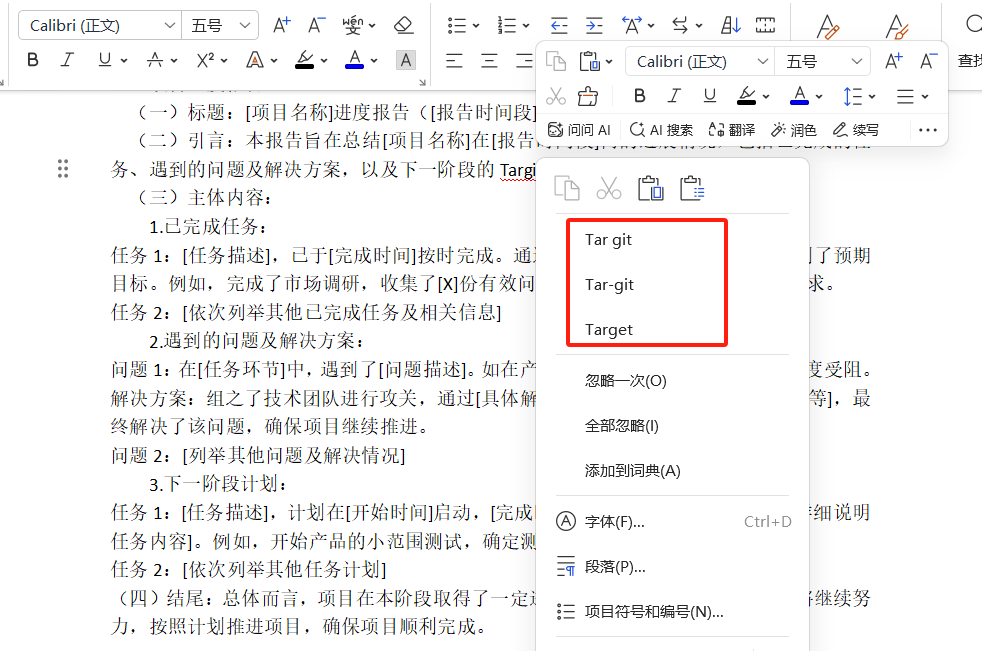
二、蓝/紫色下划线:超链接标识
输入网址、邮箱或粘贴网页内容时,文本会带蓝色下划线(超链接),Ctrl+点击可跳转,点击后线变紫色。
取消:单个右键选“取消超链接”;批量选中文字按【Ctrl+Shift+F9】。
三、黑色虚线下划线:隐藏文字标记
文本下有黑色(或同文字色)虚线下划线,代表文字被隐藏,当前可见是因显示格式标记。
隐藏:【文件】-【选项】-【显示】,取消“始终在屏幕上显示这些格式”下“隐藏文字”复选框。
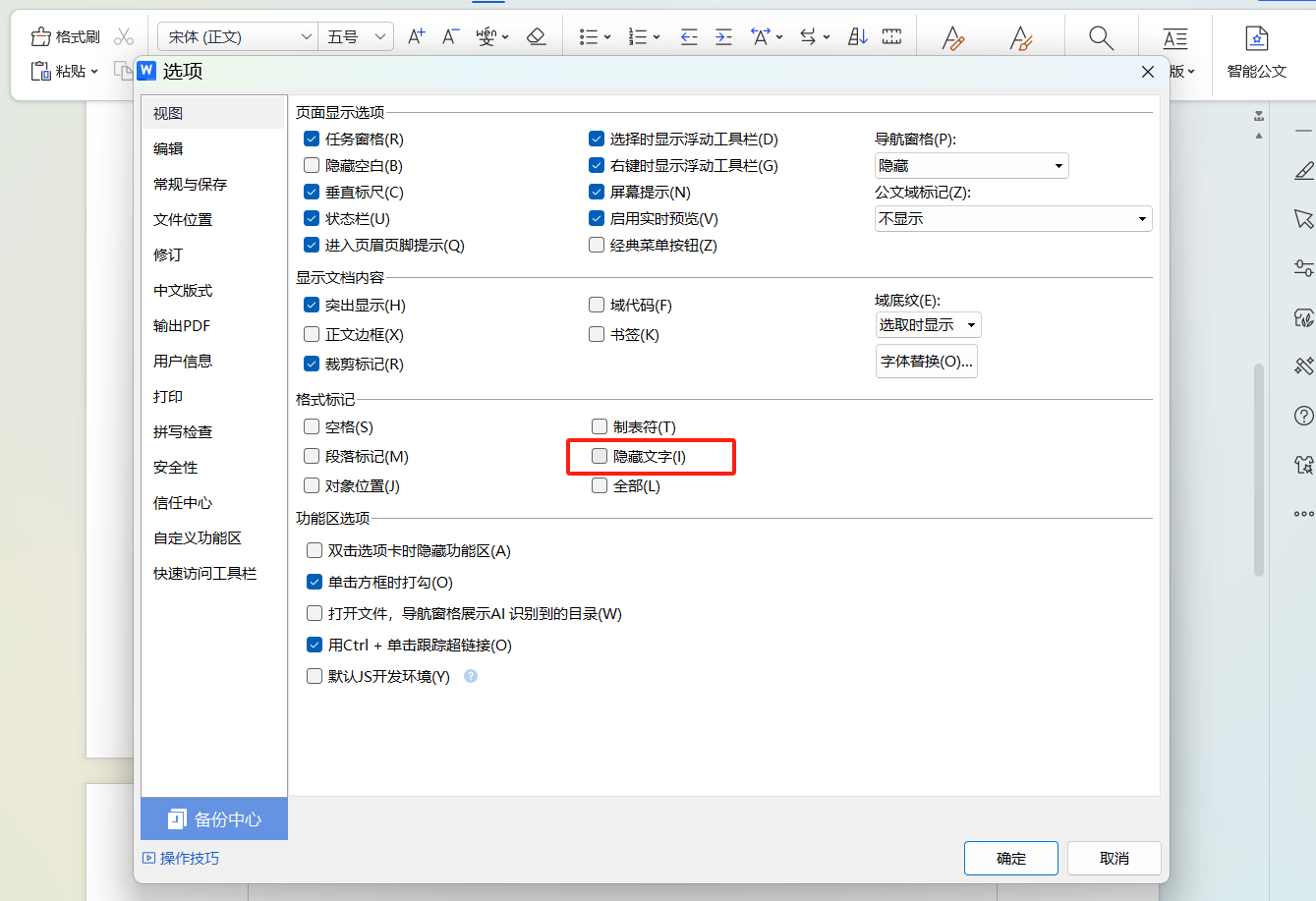
四、红色下划线:修订功能标记
开启“修订”后,新增文本带红色下划线,左侧有灰色竖线提示修改区。
消除:【审阅】-【更改】组,点【接受】或【拒绝】下拉三角选对应选项。
掌握这些实用技巧,即可一键清除下划线,让文档排版简洁清爽,大幅提升编辑效率。






